Opravte Stock Boot Image přes Magisk a flashujte jej pomocí Fastboot
Různé / / April 29, 2023
Vzhledem k open source povaze Androidu je pro vývojáře a uživatele k dispozici mnoho možností přizpůsobení. Vyžaduje, aby byl bootloader zařízení nejprve odemčen a poté budete moci flashovat vlastní firmware, mody a rootování prostřednictvím Magisk také. Instalaci Magisk lze tedy provést pomocí obnovy TWRP nebo flashování Magisk Patched Boot Image přes Fastboot. Zde jsme sdíleli kroky k záplatě Stock Boot Image přes Magisk a Flash pomocí Fastboot.
Extrahování souboru boot.img ze skladového firmwaru je jedním z nejbezpečnějších způsobů rootování. V současné době jsou Stock ROM dodávány s formátem payload.bin nebo OZIP a budete muset dešifrovat balíček firmwaru, abyste získali soubor stock boot.img. Později můžete snadno opravit extrahovaný soubor boot.img na vašem telefonu pomocí Magisk a poté můžete flashovat opravený soubor boot.img pomocí příkazů rychlého spuštění, abyste povolili vykořenit úplný přístup na vašem zařízení Android.
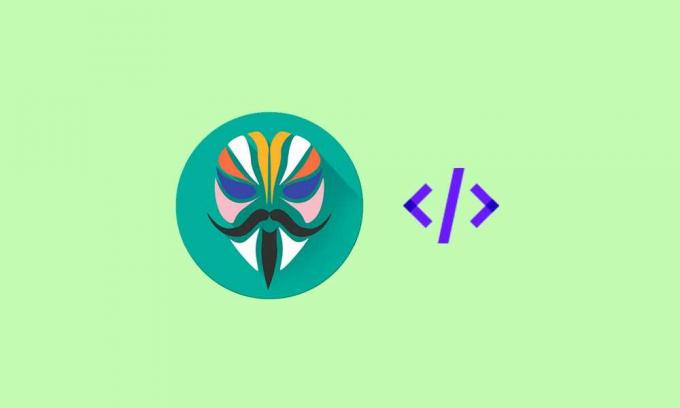
Obsah stránky
- Co je Magisk?
-
Opravte Stock Boot Image přes Magisk a flashujte jej pomocí Fastboot
- Požadavky:
- Odkazy ke stažení:
- Kroky k opravenému spouštěcímu obrazu Flash Magisk pomocí Fastboot
Co je Magisk?
Magisk je velmi výkonný a užitečný nástroj, který umožňuje přístup root na zařízeních Android, aniž by se dotkl nebo narušil systémový oddíl nebo jeho základní soubory. Používání je tedy zcela bezpečné a není v rozporu s žádnými jinými aplikacemi nebo službami. Proto je kořen Magisk také známý jako „Systemless Root“.
Velké díky společnosti topjohnwu (XDA Recognized Developer) za vývoj tak úžasného nástroje pro zařízení Android pro snadnou instalaci root. Nabízí také širokou škálu vlastních modulů, které efektivněji nahrazují Xposed Framework. Zatímco Magisk je také schopen vyhnout se bezpečnostní funkci Google SafetyNet, takže většina bankovních aplikací může běžet bez problémů. Na Magisku je k dispozici spousta výhod nebo funkcí.
Opravte Stock Boot Image přes Magisk a flashujte jej pomocí Fastboot
Nyní, aniž bychom ztráceli čas, vrhněme se na průvodce níže. Ujistěte se, že dodržujete všechny uvedené požadavky, které jsou nezbytné k úspěšnému dokončení flashování souboru spouštěcího obrazu s opravou Magisk na vašem zařízení Android pro povolení přístupu root.
Reklamy
Varování: GetDroidTips nenese odpovědnost za jakékoli problémy nebo chyby, které se mohou na vašem zařízení vyskytnout během/po dodržování této příručky. Než uděláte cokoliv jiného, doporučujeme vám provést úplnou zálohu dat a pokračovat na vlastní riziko.
Požadavky:
- Vezměte a kompletní záloha nejprve z dat zařízení.
- The zavaděč zařízení by měl být odemčen také.
- Budete také potřebovat počítač a kabel USB pro připojení telefonu k počítači.
- Stáhněte si a nainstalujte binární soubory ADB & Fastboot do počítače.
- Stáhněte a nainstalujte ovladače USB pro Android do počítače.
- Povolte v telefonu možnosti vývojáře. [Nastavení > O telefonu > Klepnutím na číslo sestavení 7krát povolte možnosti vývojáře]
- Dále na svém zařízení povolte ladění USB. [Nastavení > Možnosti vývojáře > Ladění USB > Zapnout]
- Stáhněte si Magisk zip a Magisk Manager níže.
- Budete si muset stáhnout nejnovější soubor Stock ROM pro váš model zařízení z příslušných oficiálních webových stránek.
Odkazy ke stažení:
- ADB & Fastboot Tools [Platform Tools]
- Ovladače USB pro Android
- Magisk & Magisk Manager
Kroky k opravenému spouštěcímu obrazu Flash Magisk pomocí Fastboot
- Nejprve budete muset extrahovat Stock Boot Image File ze Stock ROM. Můžete se odhlásit tuto příručku k extrahování souboru boot.img ze skladového firmwaru vašeho skutečného modelu zařízení, který jste si stáhli.
- Poté nezapomeňte přenést soubor boot.img do interního nebo externího úložiště telefonu.
- Dále se ujistěte, že máte na svém telefonu nainstalovánu nejnovější aplikaci Magisk Manager.
- Otevři "Magisk Manager" aplikace > Hit 'Nainstalujte' pak si vyberte 'Nainstalujte' znovu.

- Po dokončení klepněte na „Vyberte a opravte soubor“ > Přejděte do úložiště a vyberte extrahovaný soubor boot.img, který jste přesunuli dříve.
- Po výběru souboru boot.img jej Magisk Manager automaticky opraví na vašem zařízení.
- Poté se soubor magisk_patched.img automaticky uloží do vašeho zařízení. [Zkontrolovat 'Stažení' složka interního úložiště]
- Nyní je důležité přenést soubor magisk_patched.img do počítače, kde jste nainstalovali ADB & Fastboot. [Uvnitř složky ADB & Fastboot]
- Dále budete muset připojit zařízení k počítači pomocí kabelu USB.
- Přejděte do nainstalované složky ADB & Fastboot (složka Nástroje platformy) > Typ cmd na adresním řádku a stiskněte Vstupte otevřít Příkazový řádek. [Pokud vás UAC vyzve, klikněte na Ano spustit jako správce]

- Nyní spusťte následující příkazový řádek v okně Příkazový řádek a zkontrolujte, zda je zařízení správně detekováno při rychlém spuštění nebo ne:
fastboot zařízení
- Poté spusťte následující příkaz pro snadné spuštění zařízení Android do režimu Fastboot (Bootloader):
fastboot restart bootloaderu
- Poté spusťte následující příkaz, abyste flashovali soubor s opravným spouštěcím obrazem na vašem telefonu:
fastboot flash boot magisk_patched.img
- Pro zařízení s an oddíl A/B, budete muset flashovat opravený soubor spouštěcího obrazu na oba oddíly. V takovém případě budete muset spustit oba tyto příkazy jeden po druhém:
fastboot flash boot_a magisk_patched.img fastboot flash boot_b magisk_patched.img
- Nakonec spusťte níže uvedený příkaz a normálně restartujte zařízení do systému:
fastboot restart
- Počkejte, až se zařízení zavede do systému.
- Voila! Vaše zařízení je nyní zakořeněné přes Magisk a úspěšně jste provedli flashování opraveného souboru spouštěcího obrazu pomocí metody Fastboot.
- Užívat si!
Nakonec můžete otevřít aplikaci Magisk Manager a zkontrolovat, zda je root povolen nebo ne. Nezapomeňte zkontrolovat nejnovější aktualizace Magisk ze samotné aplikace.
Reklamy
To je ono, chlapi. Předpokládáme, že vám tento průvodce pomohl. Pro další dotazy můžete komentovat níže.

![Jak nainstalovat Stock ROM na Cubot Max 2 [Firmware Flash File]](/f/f50b654c041982bc66b846986d4b1f14.jpg?width=288&height=384)

![Jak nainstalovat Stock ROM na Melrose S9 Plus [Flashový soubor firmwaru]](/f/48c5f6983106a85bcebab35e54283e64.jpg?width=288&height=384)